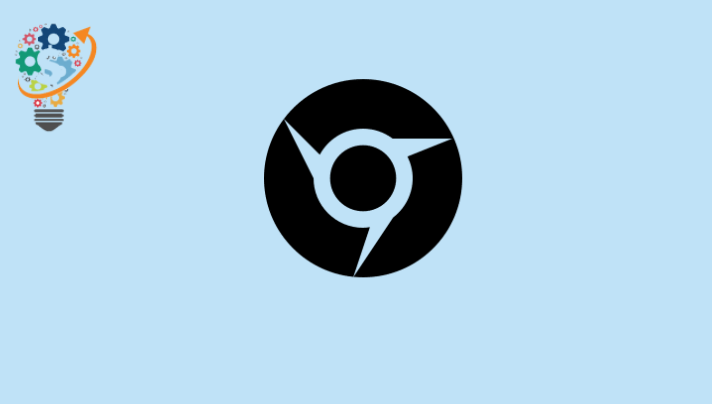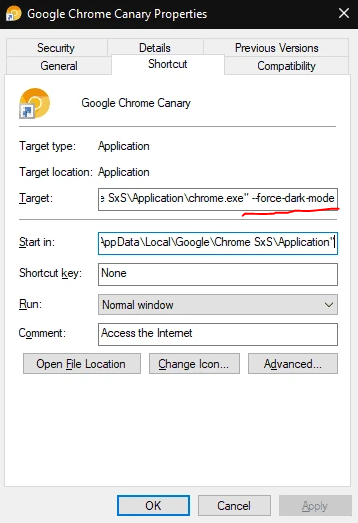Aktivirajte tamni način rada u pregledniku Google Chrome
ne sadrži Google Chrome Google Chrome Na ugrađenoj tamnoj temi kao što su Microsoft Edge i Mozilla Firefox. Prošle godine, tvrtka je najavila svoju namjeru da uvede tamni način rada za Chrome, ali je izdanje već odavno zakašnjelo.
Međutim, Google je nedavno omogućio tamni način rada O izdanju Chrome Canary za razvojne programere i zainteresirane korisnike da testiraju tamni način rada u Google Chromeu. Nikako nije gotovo, a možda će trebati neko vrijeme da dođete do stabilnih verzija Chromea. Ali ako želite živjeti na rubu krvarenja, u nastavku je vodič za dobivanje tamnog načina rada u Googleu Krom sada.
Kako omogućiti tamni način rada u Chromeu
- Tamni način rada trenutno je dostupan samo u verziji Chrome Canary Preuzmite ga i instalirajte na svoje računalo koristeći gornju poveznicu.
- Desni klik على Prečac za Chrome Canary nalazi se na desktop Nakon instaliranja programa » odaberite Svojstva .
- Okvir za uređivanje Cilj Na kartici Prečac dodavanjem sljedeće naredbe na kraju (kao što je prikazano na snimci zaslona):
-prisilni-mračni način
- Klik Primjena , Zatim u redu .
- Uključite Chrome Canary Korištenje prečaca koji ste upravo uredili na radnoj površini. Trebao bi se otvoriti u tamnom ili tamnom načinu rada.